Annonse
Rot kan være en stor nedgang på produktiviteten, enten det er arbeidsstasjonen, hjemmet eller datamaskinen. Entropi er grunnen til at rot bygger seg opp over tid, og entropi tar mange former i datamaskinsammenheng. Filer går tapt, programmer blir ubrukt, og litt etter litt blir forskjellige kriker og kroker på datamaskinen din tatt opp av bortkommen databiter. Plutselig var du en gang romslig harddisken er fullpakket med ubrukelige ting 6 tips for å frigjøre diskplass i Windows 10Selv en terabyte med lagringsplass fylles raskt med mediefiler. Her viser vi deg hvordan du enkelt kan frigjøre gigabyte med diskplass i Windows 10 ved å fjerne overflødige systemfiler. Les mer og du må rydde opp. Men hvordan?
Det er ikke nok å slette ting til venstre og høyre. Du må finne de store romsvinene, identifisere hvilke som er verdt å slette, og sørge for at du ikke forårsaker skade på systemet ditt i prosessen. Heldigvis er det noen få metoder du kan bruke for å maksimere plassrensing på Windows-datamaskinen. Åpne opp den tekniske verktøykassen din og legg disse til repertoaret ditt fordi de vil komme godt med noen måneders mellomrom under rutinemessig rengjøring.
1. Analyser diskplass
Det første du vil gjøre er analysere diskene dine Frigjør automatisk diskplass med Windows 10 Storage SenseHva gjør du når du går tom for diskplass? Windows 10 har en funksjon som heter Storage Sense som kan hjelpe deg med å rydde romsvinene. Vi viser deg hvordan du setter den opp. Les mer for å se hvilke gjenstander som tar mest plass og hvor de befinner seg. Begrunnelsen for dette er enkel: Hvis du ønsker å rydde opp så mye plass du kan på kortest mulig tid, er den raskeste måten å kvitte seg med store gjenstander.
Men diskanalysatoren er også nyttig for å finne skjulte eller glemte filer. Husker du de filene du lastet ned for måneder siden, men ikke fant hvor de ble av? Eller kanskje du lagret en haug med filer som var nyttige for deg for et år siden, men som nå ikke betyr noe? Vel, de har tatt opp plass hele denne tiden. En diskanalysator vil fortelle deg at de eksisterer, og du kan deretter gå videre og slette dem.
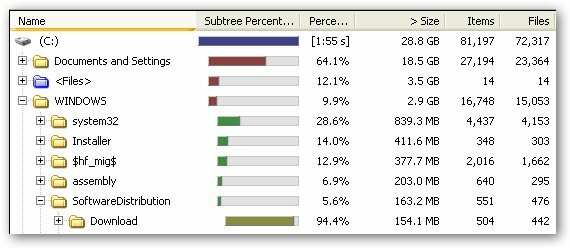
Til dette bruker jeg programmet som heter WinDirStat, som står for Windows Directory Statistics. Den skanner hele systemet og organiserer alt i et tre som er lett å navigere viser deg hvilke mapper som tar mest plass Visualiser harddiskbruken din med WinDirStat Les mer og hvilke gjenstander som tar opp den plassen. Harddiskvisualiseringsverktøy WizTree kan hjelpe deg med å finne hva som øker diskplassen din [Windows]Noen brukere foretrekker bilder og trenger diagrammer og grafer, eller andre trenger så mye numerisk data som mulig, og noen av oss vil bare ha informasjonen på skjermen så raskt som mulig... Les mer som WinDirStat eller WizTree gjøre det enda lettere å se hvor de store problemene ligger. Jeg anbefaler det på det sterkeste.
2. Fjern midlertidige filer
Midlertidige filer er nøyaktig hva navnet tilsier: filer som er midlertidig nyttige. Dette betyr at du kan gå videre og slette dem uten mye frykt for å bryte noen kritiske prosedyrer på systemet ditt. De fleste midlertidige filer brukes under programinstallasjoner (må pakke ut alle disse dataene før de flyttes til systemet) og av nettlesere (av cache-årsaker), så det er ganske trygt.
Når det gjelder temaet nettlesere, kan det være lurt å sjekke ut Nettleserrens. På den ene siden har hver nettleser et innebygd alternativ for sletting av midlertidige data 7 skjulte Windows-cacher og hvordan du tømmer demBufrede filer kan ta opp mange byte. Selv om dedikerte verktøy kan hjelpe deg med å frigjøre diskplass, kan det hende de ikke fjerner alt. Vi viser deg hvordan du manuelt frigjør lagringsplass. Les mer som historikk, nedlastinger, cache, informasjonskapsler osv. Men med Browser Cleaner kan du rense ut mer enn én nettleser om gangen, og alt som trengs er én knapp. På toppen av det kan Browser Cleaner rense applikasjonsrelaterte midlertidige data, for eksempel IM-logger, programcacher, etc. Veldig enkelt, veldig raskt og veldig praktisk.
3. Fjern dupliserte filer
Jeg vet ikke med deg, men det har vært mange ganger når jeg har lastet ned en fil og flyttet den til et sted for sikker oppbevaring bare for å glemme hvor jeg har lagt den. Spol frem noen dager senere, og jeg ser ikke filen noe sted, så jeg laster ned en ny kopi av den. Hvis dette skjer noen ganger – spesielt hvis filen er av stor størrelse, for eksempel installasjonsfilen for et stort program – kan det virkelig spise opp verdifull plass.
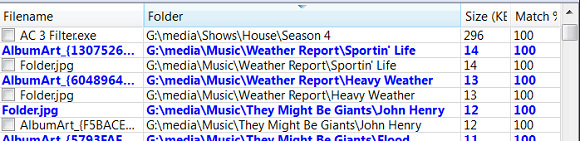
Heldigvis finnes det en rekke verktøy utviklet for å fjerne dupliserte filer Slett dupliserte filer raskt med disse verktøyeneEn av de raskeste måtene å tette harddisken på er å lagre dupliserte filer. Mesteparten av tiden er du sannsynligvis ikke engang klar over at du har dupliserte filer. De kommer fra en rekke... Les mer på et blunk. Sjekk dem ut, finn en som ser ut som den interesserer deg, last den ned og prøv den. Å slette dupliserte filer er en fin måte å frigjøre tapt plass på, og det beste er at du faktisk ikke mister noe innhold i prosessen siden de var duplikater. Jeg er personlig positiv til dupeGuru.
4. Tørk ubrukt funksjonsrom
Visste du at noen av funksjonene i Windows, som systemgjenoppretting og dvalemodus, krever harddiskplass for å fungere? Det er riktig. Mye av harddisken din kan bli spist opp av plass som er reservert for disse funksjonene – selv om disse funksjonene ikke har blitt brukt på evigheter.
Det er to måter å justere systemgjenoppretting på: reduser mengden reservert plass ELLER slett tidligere systemgjenopprettingspunkter. Vi har svart på hvordan du sletter systemgjenopprettingspunkter før, så se der for spesifikke instruksjoner om hvordan du gjør det. Bare vit at du kan spare på gigabyte med data med dette, avhengig av hvor mye av datamaskininnstillingene som er dedikert til systemgjenoppretting.
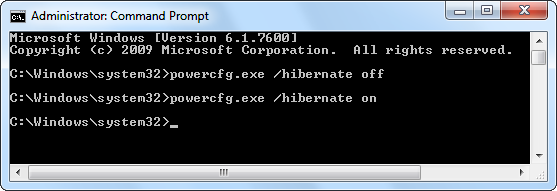
Dvalemodus, på den annen side, er en systemfunksjon som lar deg lagre tilstanden til datamaskinen din før du "slår den av" gjenoppretter den tilstanden når du "slår den på igjen." All denne informasjonen lagres i dvalesystemfilen, som tar opp mye rom. Hvis du deaktiverer dvalemodus og sletter den filen, kan du ta tilbake den plassen. For spesifikke instruksjoner har How-To Geek en innlegg om sletting av hiberfil.sys.
Merk: Gjør disse systemendringene på egen risiko. MakeUseOf påtar seg intet ansvar hvis du skader systemet ditt på noen måte. Hvis du ikke er sikker på hva du gjør, ikke gjør det!
5. Last opp til Cloud Storage
En av de nyere fremskrittene innen teknologi har vært skyen. Enda viktigere, skylagring Dropbox vs. Google Disk vs. OneDrive: Hvilken skylagring er best for deg?Har du endret måten du tenker på skylagring? De populære alternativene Dropbox, Google Drive og OneDrive har fått selskap av andre. Vi hjelper deg å svare på hvilken skylagringstjeneste du bør bruke. Les mer . Med den kan du laste opp filene dine til en server og få dem til å holde dem trygge slik at du kan frigjør plass på din lokale harddisk 5 ting du bør bruke skylagringen tilSkylagringstjenester er gode ved at de tilbyr en fin del av gratis lagring som alle burde kunne ta i bruk. Med skyens økende popularitet og on-the-go databehandling like populær som... Les mer . De fleste skylagringstjenester vil automatisk synkronisere dataene dine mellom skyen og datamaskinen. Bare gå med en kjent tjeneste, som Dropbox eller Sukkersync, og det vil være minimal risiko for å miste filene dine.

Men ett ord til advarsel: du vil kanskje ikke legge sensitive data på en sky 3 tips for å holde deg trygg mot farene ved nettskydatabehandlingCloud computing er den store buzz i disse dager, og vi har flere valg tilgjengelig for oss nå enn noen gang før. Hvor mange av oss bruker Dropbox, SkyDrive eller Google Drive på daglig basis? Hvordan... Les mer . Det har vært mye snakk om sikkerhet i det siste, PRISME Hva er PRISM? Alt du trenger å viteNational Security Agency i USA har tilgang til alle data du lagrer hos amerikanske tjenesteleverandører som Google Microsoft, Yahoo og Facebook. De overvåker sannsynligvis også mesteparten av trafikken som strømmer over... Les mer , avlytting og all den jazzen. Hvis du ikke vil ha noen - og jeg mener hvem som helst – les dataene dine, og ikke last dem opp til skyen. Ellers kan du gjerne bruke skylagring som utvidet lagring eller bare som en sikkerhetskopi.
6. Avinstaller programmer
Selvfølgelig, ikke glem at du kan avinstallere programmer for å frigjøre plass. Hvis du har noen programmer du ikke har kjørt på flere år, fortsett og avinstaller dem, men sørg for at du har en måte å installere dem på igjen hvis du noen gang trenger dem. For nettnedlastede ting, ikke bekymre deg, men jeg snakker om CDer og DVDer for betalt programvare - sørg for at du fortsatt har dem før du tørker dem fra stasjonen.
Mens standardavinstalleringsprogrammet for Windows fungerer bra for de fleste programmer, kan du prøve et tredjepartsverktøy som GlarySofts Absolutt avinstalleringsprogram for å fullstendig fjerne alle spor av installert programvare.
Plassen ryddet
Ikke la datamaskinen din utvikle seg til en snert av bortkommen programmer og filer som tetter opp plassen din 7 skjulte Windows-cacher og hvordan du tømmer demBufrede filer kan ta opp mange byte. Selv om dedikerte verktøy kan hjelpe deg med å frigjøre diskplass, kan det hende de ikke fjerner alt. Vi viser deg hvordan du manuelt frigjør lagringsplass. Les mer . Hvis du alltid er på nippet til å gå tom for diskplass, leter du febrilsk etter filer å slette her og der for å holde deg over til neste uke, så kanskje du burde sette deg ned og virkelig rydde ut litt rom. Disse metodene og verktøyene vil hjelpe deg der.
Hvilke tips og triks bruker du for å rense datamaskinen? Del dine tanker med oss i kommentarfeltet!
Bildekreditt: Windows Cleaner via Flickr, Filer og mapper via Shutterstock
Joel Lee har en B.S. i informatikk og over seks års profesjonell skriveerfaring. Han er sjefredaktør for MakeUseOf.

